1、步骤
Tomcat官网下载压缩包,解压:
Windows:解压后打开bin目录(这个目录放的是可执行文件,.bat是windows系统可执行程序,.sh是linux系统里使用的)- 找到startup.bat 双击启动(出现命令窗口)。
Mac:解压后打开终端 - 使用cd命令进入到Tomcat的bin目录下(如Tomcat安装在/Library/Tomcat下,就输入cd /Library/Tomcat/bin)- 输入命令./startup.sh启动。
打开浏览器,输入地址localhost:8080 回车,看到下图页面表示安装并启动成功。
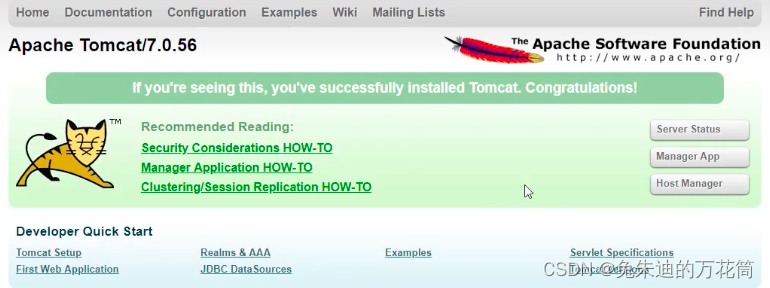
关掉终端窗口即关闭了Tomcat。
2、目录内容说明
Tomcat解压后各文件夹内容及作用如下:
- bin目录:主要存放tomcat的命令,包括两大类,一类是以.sh结尾的(linux命令),另一类是以.bat结尾的(windows命令)。
- conf目录:存放tomcat的配置文件,如server.xml、web.xml等。
- lib目录:存放tomcat运行所需的库文件,包括servlet、jsp等技术的实现。有2个重要文件:jsp-api.jar,servlet-api.jar。
- logs目录:存放tomcat运行过程中产生的日志文件,包括控制台输出日志。
- temp目录:tomcat暂时存放文件的地方。
- webapps目录:主要用来存放应用程序,当tomcat启动时会加载webapps目录下的应用程序。把写好的代码打成war包放到这个目录里面,就可以运行这个应用程序了(部署)。备注:java普通工程创建的项目运行时打成jar包,web项目要打成war包。
- work目录:用来存放Tomcat运行时编译后的文件,例如JSP编译后的文件。
修改配置文件举例:conf目录中的server.xml——修改默认端口号:
刚才访问的端口号是8080,这是Tomcat默认的端口号,在这个目录里的server.xml文件用记事本打开:
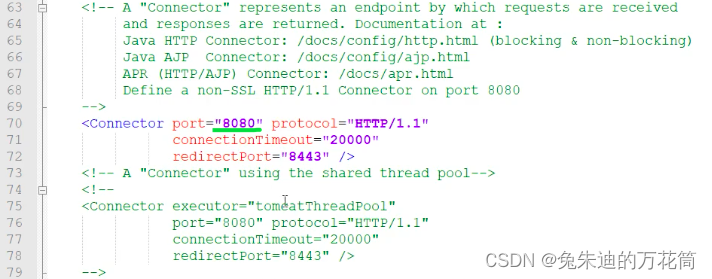
如果把这个port值改了并保存,重新启动Tomcat,访问地就要改为新的端口号。








 本文详细介绍了如何在Windows和Mac上下载并解压Tomcat,包括启动步骤、目录结构和关键配置文件的使用。重点讲解了如何修改server.xml以更改默认端口号。
本文详细介绍了如何在Windows和Mac上下载并解压Tomcat,包括启动步骤、目录结构和关键配置文件的使用。重点讲解了如何修改server.xml以更改默认端口号。














 8835
8835











 被折叠的 条评论
为什么被折叠?
被折叠的 条评论
为什么被折叠?








